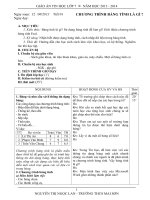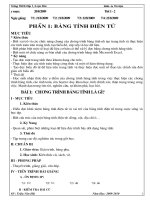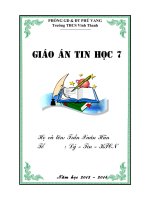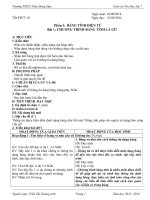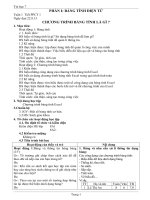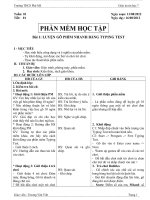Giáo án tin học lớp 7
Bạn đang xem bản rút gọn của tài liệu. Xem và tải ngay bản đầy đủ của tài liệu tại đây (1.24 MB, 62 trang )
Giáo án Tự chọn Tin học 7 – Năm học 2015 – 2016
Ngày soạn: 1/1/2016
TIẾT 37- BÀI 7: TRÌNH BÀY VÀ IN TRANG TÍNH
I. Mục tiêu:
1. Kiến thức: Thực hiện các thao tác căn chỉnh dữ liệu và định dạng trang
tính.
2. Kỹ Năng: Học sinh biết làm một bảng tính đẹp, biết sử dụng cách copy
công thức.
3. Thái độ: Rèn thái độ cẩn thận, chính xác, trình bày khoa học. Nghiêm túc
khi học tập.
4. Năng lực cần hướng tới: Biết cách trình bày trang tính phù hợp với nội
dung và đúng quy cách.
II. Chuẩn bị:
- GV: Giáo án. Phòng máy.
- HS: Sách giáo khoa, xem trước bài ở nhà.
III. Các hoạt động dạy và học::
1. Ổn định lớp:
2. Kiểm tra bài cũ:
Đề bài
Hãy nêu cách chèn thêm cột ?
Cách chèn thêm hàng ?
Hãy nêu cách xóa cột ? Cách
xóa hàng ?
Đáp án
Chọn cột → Insert Columns
Chọn hàng → Insert Rows
Chọn cột → Edit Delete
Biểu
điểm
5
5
Chọn hàng → Edit Delete
3. Bài mới:
Hoạt động của GV và HS
Nội dung ghi bảng
Giáo viên giới thiệu trước khi in 1. Xem trước khi in:
chúng ta cần xem trang tính đã
Để xem trang tính trước khi in ta chỉ cần nháy
đạt tiêu chuẩn hay chưa để ta
vào nút lệnh Print Preview trên thanh công cụ
sửa lại. Muốn vậy ta phải thực
hiện thao tác xem trước khi in.
1. Đặt lề và hướng giấy in:
Menu File/Page setup .... ta được cửa sổ
màn hình như sau:
Giáo viên: Trần Thị Hà – Trường THCS Thạch Bình
1
Giáo án Tự chọn Tin học 7 – Năm học 2015 – 2016
Giáo viên: Nhấn mạnh tuỳ theo
từng trang tính mà ta quyết
Để đặt lề cho trang in ta thao tác theo các
định là in theo chiều dọc hay in
bước sau:
theo chiều ngang. Nếu trang
tính quá nhiều cột mà inh theo
chiều dọc không đủ thì bắt buộc
ta phải in theo chiều ngang( ví
dụ thời khoá biều của một
trường thì bắt buộc phải in theo
chiều ngang thì mới đủ các cột
+ Top/ Bottom/ Left/ Right: Để thay đổi độ
trong tuần)
rộng, hẹp các lề của trang in.
Gv: Giới thiệu hộp thoại Print
Để đặt hướng in ta thao tác theo các bước
trong đó nhấn mạnh các mục :
như sau:
All, Page, Number of copies,
Colage...
-Portrait: In theo chiều dọc của trang giấy.
- Landscape: In theo chiều ngang của trang giấy.
4. Củng cố:
- Làm cách nào để có thể điều chỉnh được các trang in cho hợp lí?
- Làm cách nào để có thể thay đổi hướng giấy in của trang tính?
5. Dặn dò:
- Thực hành trên máy nếu có điều kiện.
----***----
Giáo viên: Trần Thị Hà – Trường THCS Thạch Bình
2
Giáo án Tự chọn Tin học 7 – Năm học 2015 – 2016
Ngày soạn: 1/1/2016
TIẾT 38- BÀI 7: TRÌNH BÀY VÀ IN TRANG TÍNH (TT)
I. Mục tiêu:
1. Kiến thức: Thực hiện các thao tác căn chỉnh dữ liệu và định dạng trang tính.
2. Kỹ Năng: Học sinh biết làm một bảng tính đẹp, biết sử dụng cách copy công
thức.
3. Thái độ: Rèn thái độ cẩn thận, chính xác, trình bày khoa học. Nghiêm túc khi
học tập.
4. Năng lực cần hướng tới: Biết cách trình bày trang tính phù hợp với nội dung
và đúng quy cách.
II. Chuẩn bị:
- GV: Giáo án, phòng máy.
- HS: Sách giáo khoa, xem trước bài ở nhà.
III. Các hoạt động dạy và học::
1. Ổn định lớp:
2. Kiểm tra bài cũ:
3. Bài mới:
Hoạt động của GV và HS
Nội dung
2 In trang tính:
Để in trang tính ta có thể thực hiện các
cách sau:
C1: Nháy vào biểu tượng máy in trên
thanh công cụ.
C2: Vào File và chọn Print
Giáo viên: Giới thiệu hộp thoại Print
trong đó nhấn mạnh các mục : All,
Page, Number of copies, Colage...
-Đánh dấu khối cần in (Selection)
- Menu File/Print/Selection/OK
-In một hoặc những trang in trong
Giáo viên: Trần Thị Hà – Trường THCS Thạch Bình
3
Giáo án Tự chọn Tin học 7 – Năm học 2015 – 2016
bảng tính:
- menu File/Print/Page(s) From: nhập
trang bắt đầu in
4. Củng cố:
- Làm cách nào để có thể điều chỉnh được các trang in cho hợp lí?
- Làm cách nào để có thể thay đổi hướng giấy in của trang tính?
5. Dặn dò:
- Thực hành trên máy nếu có điều kiện.
------***-------
Giáo viên: Trần Thị Hà – Trường THCS Thạch Bình
4
Giáo án Tự chọn Tin học 7 – Năm học 2015 – 2016
Ngày soạn: 7/01/2016
TIẾT 39 – 40: BÀI THỰC HÀNH 7: IN DANH SÁCH LỚP EM
I. Mục tiêu:
1. Kiến thức: HS biết kiểm tra trang tính trớc khi in. Thiết lập lề và hướng
giấy cho trang in.
2. Kỹ Năng: HS biết điều chỉnh các dấu ngắt trang phù hợp với yêu cầu in.
3. Thái độ: Rèn luyện tính cẩn thận, làm việc có khoa học, thực hành
nghiêm túc.
II. Chuẩn bị:
- GV: Giáo trình, phòng máy.
- HS: Sách giáo khoa, xem trước bài ở nhà.
III. Các hoạt động dạy và học:
1. Ổn định lớp:
2. Kiểm tra bài cũ:
3. Bài mới:
Hoạt động của giáo viên và học sinh
Hoạt động 1: Triển khai nội dung thực
hành.
GV: triển khai tiết 1 cho học sinh làm
bài tập 1,2
HS: đọc kỹ và nghiên cứu đề bài
- Nhập bảng thông tin hình 80
- Thực hiện các công tác định dạng
giống nh hình 80
GV : yêu cầu Thực hiện định dạng văn
bản với phông chữ, cỡ chữ, kiểu chữ
khác nhau.
HS: tìm hiểu các chức năng của công
cụ Print Preveiw
Hoạt động 2: Thực hành thành lập
trang tính, sử dụng công thức, định
Nội dung
I. Nội dung
Bài tập 1: Kiểm tra trang tính trước khi
in
a) Sử dụng thanh công cụ Print
Preveiw.
b) Tìm hiểu các chức năng của các nút
lệnh trên thanh công cụ Print
Preveiw
c) Sử dụng nút lệnh Page Break
Preview
d) Nghi nhận lại các khiếm khuyết về
ngắt trang và trên các trang in, liệt
kê các hớng khắc phục những
khiếm khuyết đó.
Bài tập 2: Thiết đặt lề trang in, hướng
giấy và điều chỉnh các dấu ngắt trang.
a) Mở hộp thoại page setup. Trên
Giáo viên: Trần Thị Hà – Trường THCS Thạch Bình
5
Giáo án Tự chọn Tin học 7 – Năm học 2015 – 2016
dạng, căn chỉnh dữ liệu và tô màu
GV: tiết 2 của bài này triển khai cho hs
làm bài tập 2
HS: nghiên cứu đề bài và làm bài 2
HS: Định dạng và trình bày trang tính
trang Margins của hộp thoại quan sát và
ghi nhận các thông số ngầm định: Top,
bottom, left, right.
b) Quan sát và thiết lập hướng giấy
cho trang in.
c) Chọn chế độ hiển thị page Break
Preview.
Bài tập 3: Định dạng và trình bày trang
tính:
- Mở bảng tính: “Sotheodoitheluc” đã
lưu trong bài thực hành 5 rồi thực hiện
các định dạng cần thiết.
4. Củng cố:
- Nhận xét đánh giá cho điểm theo từng nhóm.
- Nhận xét đánh giá tiết thực hành
5. Dặn dò:
- Thực hành trên máy nếu có điều kiện.
----***----
Giáo viên: Trần Thị Hà – Trường THCS Thạch Bình
6
Giáo án Tự chọn Tin học 7 – Năm học 2015 – 2016
Ngày soạn: 15/1/2016
Tiết 41 - Bài 8 : SẮP XẾP VÀ LỌC DỮ LIỆU
I . Mục tiêu :
1. Kiến thức:
- Hiểu được nhu cầu sắp xếp, lọc dữ liệu.
- Biết các bước cần thực hiện sắp xếp, lọc dữ liệu.
2. Kĩ năng:
- Thực hiện được các thao tác sắp xếp và lọc dữ liệu.
3. Thái độ:
- Yêu thích môn học.
4. Năng lực cần hướng tới: Biết cách lọc dữ liệu với các điều kiện kèm theo.
II . Chuẩn bị :
- GV : Giáo án, SGK.
- HS : SGK, vở ghi.
III . Tiến trình :
Hoạt động của giáo viên và học sinh
Hoạt động 1 : Giới thiệu
- GV cho HS quan sát hình 82SGK
? Hình này được sắp xếp theo cột nào
- HS : Họ tên
- GV : Ngoài ra chúng ta có thể sắp
xếp lại bảng này theo điểm trung bình
hay có thể lọc ra các bạn đạt điểm
trung bình cao nhất như hình 83, 84
- HS quan sát hình 83,84 SGK – Nghe
GV giới thiệu
Hoạt động 2 : Sắp xếp dữ liệu
? Sắp xếp lại dữ liệu là gì
- HS : Hóan đổi vị trí các hàng để giá
trị dữ liệu trong 1 hay nhiều cột được
sắp xếp theo thứ tự tăng dần hay giảm
dần
- GV treo bảng phụ ghi bảng điểm ->
giới thiệu cách sắp xếp dữ liệu ở cột
điểm trung bình ( Tăng dần, giảm
dần )
- HS : Quan sát GV giới thiệu
Nội dung bài học
1 . Sắp xếp dữ liệu :
- Chọn 1 ô trong cột cần sắp xếp dữ
liệu
- Nháy nút
trên thanh công cụ để
sắp xếp theo thứ tự tăng dần (nút
để sắp xếp theo thứ tự giảm dần)
Giáo viên: Trần Thị Hà – Trường THCS Thạch Bình
7
Giáo án Tự chọn Tin học 7 – Năm học 2015 – 2016
- GV nêu cách lấy các nút lệnh sắp xếp
nếu chúng không có ở trên thanh công
cụ
- GV cho HS quan sát hình 86, 87
SGK về sự sắp xếp thứ hạng các nước
theo tổng số huy chương bằng cách
dùng các nút lệnh sắp xếp theo thứ tự
tăng dần hay giảm dần
Hoạt động 3 : Lọc dữ liệu
- GV giới thiệu về lọc dữ liệu là chọn
và chỉ hiện thị các hàng thỏa mãn các
tiêu chuẩn nhất định nào đó
- GV giới thiệu cách lọc nước có số
huy chương vàng là 90 theo hình 87
SGK
- HS theo dõi GV trình bày cách lọc và
ghi bài
- GV chú ý cho HS các hàng mà dữ
liệu của ô tại cột đó bằng giá trị chọn
sẽ hiện thị các hàng khác bị dấu đi
- Data -> Filter -> Show all : Hiện thị
tòan bộ danh sách
- Thóat khỏi chế độ lọc : Data -> Filter
-> Xóa đánh dấu Auto Filter
? Nêu thao tác lọc nước có số huy
chương bạc là 93, nước có số huy
chương đồng là 50, nước có tổng số
huy chương bạc là 177
- HS thảo luận nhóm làm bài và phát
biểu ý kiến
Hoạt động 4: Dặn dò
- Về nhà học bài
- Trả lời 4 câu hỏi trong SGK/76
2 . Lọc dữ liệu :
* Bước 1 :
- Chọn 1 ô trong vùng có dữ liệu lọc
- Data -> Filter -> Auto Filte-> Các nút
mũi tên xuất hiện tại các tiêu đề các
cột
* Bước 2 : Lọc
- Nháy nút mũi tên tại các tiêu đề các
cột -> Hiện các giá trị khác nhau của
dữ liệu trong cột
- Chọn giá trị cần lọc
----***---Giáo viên: Trần Thị Hà – Trường THCS Thạch Bình
8
Giáo án Tự chọn Tin học 7 – Năm học 2015 – 2016
Ngày soạn: 15/1/2016
Tiết 42 - Bài 8 : SẮP XẾP VÀ LỌC DỮ LIỆU (tiếp)
I . Mục tiêu :
1. Kiến thức:
- Hiểu được nhu cầu sắp xếp, lọc dữ liệu.
- Biết các bước cần thực hiện sắp xếp, lọc dữ liệu.
2. Kĩ năng:
- Thực hiện được các thao tác sắp xếp và lọc dữ liệu.
3. Thái độ:
- Yêu thích môn học.
4. Năng lực cần hướng tới: Biết cách lọc dữ liệu với các điều kiện kèm theo.
II . Chuẩn bị :
- GV : Bảng phụ; SGK
- HS : SGK
III . Tiến trình dạy và học :
Hoạt động của giáo viên và học sinh
Hoạt động 1: Kiểm tra bài cũ
? Nêu thao tác sắp xếp và lọc dữ liệu
- 1 HS lên bảng trả lời
- GV cho nhận xét và cho điểm
Hoạt động 2: Lọc các hàng có giá trị lớn
nhất (hay nhỏ nhất)
- GV cho HS quan sát hình 89 SGK về
bảng thành tích Sea games 22 -> ? Nêu
cách làm xuất hiện các nút mũi tên bên
cạnh các tiêu đề các cột
- HS :
+ Chọn 1 ô trong vùng có dữ liệu
+ Data -> Filter -> Auto Filter -> Các
nút mũi tên xuất hiện tại các tiêu đề các
cột
- GV giới thiệu cho HS cách lọc 3 nước
Nội dung bài học
- Chọn 1 ô trong cột cần sắp xếp dữ
liệu
- Nháy nút
trên thanh công cụ để
sắp xếp theo thứ tự tăng dần (nút
để sắp xếp theo thứ tự giảm
dần)
* Bước 1 :
- Chọn 1 ô trong vùng có dữ liệu
lọc
- Data -> Filter -> Auto Filter ->
Các nút mũi tên xuất hiện tại các
tiêu đề các cột
* Bước 2 : Lọc
- Nháy nút mũi tên tại các tiêu đề
các cột -> Hiện các giá trị khác
nhau của dữ liệu trong cột
- Chọn giá trị cần lọc
Giáo viên: Trần Thị Hà – Trường THCS Thạch Bình
9
Giáo án Tự chọn Tin học 7 – Năm học 2015 – 2016
có số huy chương vàng nhiều nhất
- HS quan sát GV giới thiệu trên bảng
3 . Lọc các hàng có giá trị lớn
nhất (hay nhỏ nhất) :
? Nêu cách lọc 5 nước có số huy chương - Chọn 1 ô trong vùng có dữ liệu
bạc ít nhất
lọc
- HS thảo luận nhóm làm theo câu hỏi và - Data -> Filter -> Auto Filter ->
phát biểu ý kiến
Các nút mũi tên xuất hiện tại các
Hoạt động 3: Bài tập
tiêu đề các cột
- GV cho từng HS trả lời 4 câu hỏi
- Nháy vào nút mũi tên của cột dữ
SGK/76
liệu cần lọc
- Từng HS trả lời từng câu hỏi
-> Top 10
- GV sửa sai cho HS
Hoạt động 4: Dặn dò
- Về nhà học cách sắp xếp và lọc dữ liệu
- Đọc trước bài thực hành 8
Top : Lớn nhất
Bottom : Bé nhất
- Chọn số hàng cần lọc -> OK
Bài tập
Câu 1 : Sắp xếp danh sách dữ liệu
sử dụng lệnh gì của Excel ?
Câu 2 : Lọc dữ liệu là gì ? Nêu vài
VD trong thực tế
Câu 3 : Nêu các bước cần thực hiện
khi lọc dữ liệu ?
Câu 4 : Có thể lọc đồng thời các
bạn có điểm 10 và điểm 6 môn Tin
được không ?
----***----
Giáo viên: Trần Thị Hà – Trường THCS Thạch Bình
10
Giáo án Tự chọn Tin học 7 – Năm học 2015 – 2016
Ngày soạn: 22/01/2016
TIẾT 43: Bài TH8: AI LÀ NGƯỜI HỌC GIỎI NHẤT
I. MỤC TIÊU:
1. Kiến thức:
- Biết và thực hiện được các thao tác sắp sếp dữ liệu.
- Biết và thực hiện được các thao tác lọc dữ liệu.
2. Kĩ năng:
- Sử dụng được nút lệnh trên thanh công cụ để sắp xếp danh sách theo thứ tự
tăng dần hoặc giảm dần của một cột.
- Sử dụng lệnh lọc dữ liệu để lọc ra các hàng thỏa mãn điều nào đó.
3. Thái độ:
- Hứng thú học tập.
- Thích và ham học cách quản lí của chương trình Excel
4. Năng lực cần hướng tới:
- Biết cách sắp xếp dữ liệu bằng cách sử dụng thanh bảng chọn.
- Biết cách lọc dữ liệu với nhiều điều kiện.
II. ĐỒ DÙNG VÀ THIẾT BỊ DẠY HỌC:
- Bài tập mẫu đã có nội dung dùng cho máy tính.
- Máy tính
III. HOẠT ĐỘNG DẠY HỌC
1. Tổ chức ổn định lớp:
2. Bài cũ:
? Để sắp xếp danh sách dữ liệu em có thể sử dụng nút lệnh nào và có mấy cách
để thực hiện sắp xếp mà em đã được học?
? Nêu các thực hiện sắp xếp bằng hộp thoại Sort?
Hs: lên bảng trình bày.
Gv: nhận xét và cho điểm.
3. Bài mới:
Hoạt động của giáo viên
Hoạt động của học sinh
Hoạt động 1: Tìm hiểu thao tác sắp xếp và lọc dữ liệu
Bài tập 1:
Gv: yêu cầu hs mở bảng tính Bảng điểm lớp Hs: Thực hiện.
em ở bài thực hành 6.
Hs: quan sát và thực hiện tậi
Giáo viên: Trần Thị Hà – Trường THCS Thạch Bình
11
Giáo án Tự chọn Tin học 7 – Năm học 2015 – 2016
Hoạt động của giáo viên
Hoạt động của học sinh
? Sắp xếp điểm trung bình của các theo thứ máy mình.
tự giảm dần, nếu có điểm trung bình bằng - Chọn ô C6.
nhau thì căn cứ vào điểm Toán, nếu điểm - Data/sort XHHT Sort
toán củng bằng nhau thì căn cứ vào điểm + Sort by: Điểm trung bình
Ngữ văn?
+ Then By: Toán
Gv: làm mẫu
+ Then By: Ngữ văn
+ Hearder row
+ Descending.
+ Ok
? Lọc ra những bạn có điểm Tin Học là 10?
Hs: quan sát và thực hiện tậi
Gv: làm mẫu
máy mình.
- Nháy chuột chọn ô C5
- Data/Filter/AutoFilter xuất hiện
mũi tên ở hàng tiêu đề cột.
- Nháy chuột chọn tiêu đề cột
Tin Học xuất hiện menu chọn 10
? Lọc ra 3 bạn có điểm trung bình cao nhất Hs: quan sát và thực hiện.
và 2 bạn có điểm trung bình thấp nhất?
Nháy chuột vào mũi tên trên
Gv: làm mẫu
hành tiêu đề cột Điểm trung bình
xuất hiện mune dọc chọn Top 10
xuất hiện hộpp thoại Top 10
Auto Filter chọn Top, 3 (hoặc
Bottom, 2), OK
Hoạt động 2: Tìm hiểu Lập trang tính, sắp xếp và lọc dữ liệu
Bài tập 2:
? Mở bảng tính Cac nuoc DNA đã được lưu ở Hs: thực hiện
bài thực hành 6?
? Hãy sắp xếp các nước theo:
Hs: thực hiện
+ Diện tích tăng dần hoặc giảm dần.
+ Dân số tăng dần hay giảm dần.
+ Mật độ tăng dần hay giảm dần
+ Tỉ lệ dân số tăng dần hay giảm dần
? Sử dụng công cụ để lọc:
Hs: thực hiện
Giáo viên: Trần Thị Hà – Trường THCS Thạch Bình
12
Giáo án Tự chọn Tin học 7 – Năm học 2015 – 2016
Hoạt động của giáo viên
Hoạt động của học sinh
+ Lọc ra các nước có diện tích là năm diện
tích lớn nhất.
+ Lọc ra các nước có dân số là 3 số dân ít
nhất.
+ Lọc ra các nước có mật độ dân số thuộc 3
mật độ dân số cao nhất.
4. Hệ thống củng cố bài.
Gv: ra hiệu lệnh kết thúc tiết thực hành.
Hs: Không soạn thảo và ngồi tại chổ để giáo viên đi kiểm tra.
Gv: nhận xét về tiết thực hành về:
- Kết quả thực hành.
- Thái độ, ý thức.
- Sự chuẩn bị kiến thức của học sinh
Gv: Cho điểm và cho hs vệ sinh phòng máy.
5. Dặn dò:
- Làm lại bài thực hành bài tập 1, 2 của bài thực hành 8
- Xem trước bài bài tập 3: của bài thực hành 8
-----***-----
Giáo viên: Trần Thị Hà – Trường THCS Thạch Bình
13
Giáo án Tự chọn Tin học 7 – Năm học 2015 – 2016
Ngày soạn: 22/01/2016
TIẾT 44: Bài TH8: AI LÀ NGƯỜI HỌC GIỎI NHẤT (Tiếp)
I. MỤC TIÊU:
1. Kiến thức:
- Biết và thực hiện được các thao tác sắp sếp dữ liệu.
- Biết và thực hiện được các thao tác lọc dữ liệu.
2. Kĩ năng:
- Sử dụng được nút lệnh trên thanh công cụ để sắp xếp danh sách theo thứ tự
tăng dần hoặc giảm dần của một cột.
- Sử dụng lệnh lọc dữ liệu để lọc ra các hàng thỏa mãn điều nào đó.
3. Thái độ:
- Hứng thú học tập.
- Thích và ham học cách quản lí của chương trình Excel
4. Năng lực cần hướng tới:
- Biết cách sắp xếp dữ liệu bằng cách sử dụng thanh bảng chọn.
- Biết cách lọc dữ liệu với nhiều điều kiện.
II. ĐỒ DÙNG VÀ THIẾT BỊ DẠY HỌC:
- Bài tập mẫu đã có nội dung dùng cho máy tính.
- Phòng Máy tính
III. HOẠT ĐỘNG DẠY HỌC:
1. Tổ chức ổn định lớp:
2. Bài mới:
Hoạt động của giáo viên
Hoạt động của học sinh
Hoạt động 1: Tìm hiểu thêm về lọc và sắp xếp dữ liệu
Gv: yêu cầu học sinh mở trang tính của Hs: thực hiện mở
bài tập 2?
Giáo viên: Trần Thị Hà – Trường THCS Thạch Bình
14
Giáo án Tự chọn Tin học 7 – Năm học 2015 – 2016
Hoạt động của giáo viên
? Chọn ô A17, thực hiện sắp xếp và lọc dữ
liệu kết quả như thế nào?
? Chọn ô B 20, thực hiện sắp xếp và lọc
dữ liệu kết quả như thế nào?
Hoạt động của học sinh
Hs: Kết quả là vẫn thực hiện được
sắp xếp và lọc dữ liệu
Hs: Máy thông báo lỗi và không
thực hiện được sắp xếp và lọc dữ
liệu.
? Từ 2 thao tác trên em có thể rút ra kết Hs: Nếu nháy vào một ô bất kì
luận gì?
ngoài danh sách dữ liệu, những
lại là sát với ô dữ liệu thì việc
thực hiện thao tác sắp xếp và lọc
dữ liệu vẫn thành công, những
nếu cách xa vùng dữ liệu một ô
thi máy sẽ thong bao lỗi và thao
tác thực hiện không thực hiện
được.
Gv: nhận xét.
Hoạt động 2: Chèn thêm 1 hàng trống vào bảng của bài tập 2
? Chèn thêm ít nhất một hàng trống vào Hs: - Chọn B7, Insert/Row.
giữa 2 nước Ma-lai-xi-a và Mi-an-ma?
? Nháy chuột chọn C3 và thực hiện sao Hs: Thực hiện và nhận xét
chép và lọc dữ liệu, cho biết kết quả của Nếu chèn thêm một hàng trống
thao tác?
giữa 2 nước Ma-lai-xi-a và Mian-ma, khi đó trang tính được coi
như là có 2 bảng dữ liệu khác
nhau. Do vậy, thao tác chọn ô C3
rồi thực hiện sắp xếp, lọc dữ liệu
ngầm định chỉ thực hiện với bảng
dữ liệu phía trên gồm các nước từ
Bru-nây đến Ma-la-xi-a
Gv: nhận xét
Hoạt động 3: Chèn thêm 1 cột trống vào bảng của bài tập 2
? Chèn thêm ít nhất một cột trống vào Hs: thực hiện
giữa 2 cột D và cột E?
Hs: Kết quả tương như câu b,
Giáo viên: Trần Thị Hà – Trường THCS Thạch Bình
15
Giáo án Tự chọn Tin học 7 – Năm học 2015 – 2016
Hoạt động của giáo viên
Hoạt động của học sinh
? Nháy chuột chọn C3 và thực hiện sao trang tính sẽ được chia thành 2
chép và lọc dữ liệu, cho biết kết quả của bảng và việc thực hiện sao chép
thao tác?
và lọc dữ liệu ngầm định chỉ tiến
hành sắp xếp, lọc như 2 bảng dữ
liệu riêng biệt.
3. Hệ thống củng cố bài:
Gv: ra hiệu lệnh kết thúc tiết thực hành.
Hs: Không soạn thảo và ngồi tại chổ để giáo viên đi kiểm tra.
Gv: nhận xét về tiết thực hành về:
- Kết quả thực hành.
- Thái độ, ý thức.
- Sự chuẩn bị kiến thức của học sinh
Gv: Cho điểm và cho hs vệ sinh phòng máy.
4. Dặn dò:
- Làm lại bài thực hành bài tập 1, 2, 3 của bài thực hành 8
----***----
Giáo viên: Trần Thị Hà – Trường THCS Thạch Bình
16
Giáo án Tự chọn Tin học 7 – Năm học 2015 – 2016
Ngày soạn: 27/01/2016
TIẾT 45: BÀI TẬP
I. MỤC ĐÍCH YÊU CẦU:
- Học sinh ôn tập về cách sắp xếp, lọc dữ liệu, cách trình bày dữ liệu bằng biểu
đồ
- Có kỹ năng sắp xếp, lọc dữ liệu, tạo biểu đồ
- Nghiêm túc, có ý thức tự học
- Năng lực cần hướng tới: Làm tốt các bài tập dạng sắp xếp và lọc dữ liệu
II. ĐỒ DÙNG DẠY HỌC:
1. Giáo viên: Giáo án , đề bài.
2. Học sinh: Ôn bài
III. HOẠT ĐỘNG DẠY HỌC:
1. Kiểm tra bài cũ ( kết hợp trong bài )
2. Bài mới:
1. Hoạt động 1: sắp xếp và lọc dữ liệu
Giáo viên cho học sinh làm bài tập:
1.Điền từ vào chỗ trống cho thích hợp.
Sắp xếp dữ liệu là ………… vị trí ……………. để giá trị trong một hay
nhiều cột được ………………….. hoặc ……………………
2.Chọn câu đúng
a,Nút lệnh nào dùng để sắp xếp theo thứ tự giảm dần?
A.
B.
C.
D. Cả A, B, C đều sai
b. Để lọc dữ liệu ta sử dụng lệnh nào?
A. Data -> Sort B. Data -> Filter -> Auto Filter
C. Cả A, B đều đúng
D. Cả A, B đều sai
c, Để tăng chữ số thập phân ta sử dụng lệnh:
A.
B.
C.
D. Cả A, B, C đều sai
Hoạt động 2: Vận dụng
Giáo viên cho học sinh hoạt động nhóm làm bài tập sau:
Cho bảng điểm học sinh
BẢNG ĐIỂM LỚP 7A
STT Họ và tên
Toán
Văn
Tin
1
Nguyễn Hoà An
8
7
8
2
Lê Thái Anh
8
5
7
3
Trần Quốc Bình
8
9
9
4
Phạm Ngọc Mai
9
9
10
5
Bùi Thu Hà
7
6
8
ĐTB
7.7
6.7
8.7
9.3
7.0
Giáo viên: Trần Thị Hà – Trường THCS Thạch Bình
17
Giáo án Tự chọn Tin học 7 – Năm học 2015 – 2016
Nêu cách sắp xếp cột ĐTB theo thứ tự tăng dần.
Nêu cách lọc học sinh có ĐTB là 9.3.
Sau khi lọc, để hiển thị tất cả bảng điểm ta làm thế nào?
Để thoát khỏi chế độ lọc ta làm thế nào?
Nêu cách sắp xếp cột ĐTB theo thứ tự tăng dần.
Nêu cách lọc học sinh có ĐTB là 9.3.
Sau khi lọc, để hiển thị tất cả bảng điểm ta làm thế nào?
Để thoát khỏi chế độ lọc ta làm thế nào?
3. Củng cố - Dặn dò :
Ôn tập lý thuyết từ đầu học kì II đến tiết 45
Tiết sau kiểm tra lý thuyết
----***----
Giáo viên: Trần Thị Hà – Trường THCS Thạch Bình
18
Giáo án Tự chọn Tin học 7 – Năm học 2015 – 2016
Ngày soạn: 27/01/2016
TIẾT 46: KIỂM TRA 1 TIẾT (Lí thuyết)
I. MỤC ĐÍCH YÊU CẦU:
- Đánh giá sự nắm bắt kiến thức lý thuyết, cách sắp xếp và lọc dữ liệu,
cách tạo biểu đồ.
II. ĐỒ DÙNG DẠY HỌC:
1. Giáo viên: bài kiểm tra.
2. Học sinh: Học và chuẩn bị bài ở nhà.
III. HOẠT ĐỘNG DẠY HỌC:
1. MA TRẬN ĐỀ:
CÁC MỨC ĐỘ NHẬN THỨC
Nhận biết
Thông hiểu
Vận dụng
TNKQ TL TNKQ
TL
TNKQ TL
Câu 1
Định dạng trang tính
2đ
Trình bày và in trang
Câu 4
tính
2đ
Sắp xếp dữ liệu
Câu 2
2đ
Lọc dữ liệu
Câu 3
4đ
Tổng
2 điểm
8 điểm
Câu 1: (2đ) Hãy cho biết tác dụng của những nút lệnh sau:
TÊN BÀI HỌC
Nút lệnh
Tác dụng
Nút lệnh
Tổng
2 điểm
2 điểm
2 điểm
4 điểm
10 điểm
Tác dụng
Câu 2: (2đ) Em hãy nêu các bước cần thực hiện để sắp xếp dữ liệu trên trang
tính theo thứ tự giảm dần ?
Câu 3: (4đ) Hãy nêu các bước cần thiết để lọc dữ liệu?
Câu 4: (2đ) Nêu cách thay đổi hướng giấy in cho trang tính ?
3. HƯỚNG DẪN CHẤM:
Giáo viên: Trần Thị Hà – Trường THCS Thạch Bình
19
Giáo án Tự chọn Tin học 7 – Năm học 2015 – 2016
Câu 1
(2 điểm)
0,25
Chọn màu phông chữ
0,25
Chọn kiểu chữ gạch chân
0,25
Chọn kiểu chữ đậm
0,25
Chọn kiểu chữ nghiêng
0,25
Tô màu nền cho ô tính
Căn giữa ô tính
0,25
Kẻ đường biên cho ô tính
0,25
0,25
Câu 2
(2 điểm)
Thay đổi cỡ chữ
Bước 1: Nháy chuột chọn một ô trong cột em cần sắp
xếp dữ liệu.
1
Câu 3
(4 điểm)
Bước 2: Nháy nút
trên thanh công cụ đẻ sắp xếp
theo thứ tự giảm dần.
B1. Chọn 1 ô trong vùng có dữ liệu cần lọc
B2. Chọn Data\Filter\Autofilter
Câu 4
(2 điểm)
1
0.5
1
B3: Xuất hiện nút mũi tên, nháy chọn tiêu chuẩn lọc
B4. Sao chép dữ liệu cần lọc tới vị trí mới.
B5. Hiện thị toàn bộ dữ liệu Data\Filter\Show All
B6. Nếu muốn dừng lọc chọn Data\Filter\Autofilter
Bước 1: Nháy chuột vào Page Setup… trong bảng
chọn File. Hộp thoại Page Setup xuất hiện. Nháy
chuột để mở trang Page.
Bước 2: Chọn Portrait cho hướng giấy đứng hoặc
Landscape cho hướng giấy nằm ngang
1
0.5
0.5
0.5
1
1
3. Củng cố - Dặn dò
- Ôn lại lý thuyết đã học, và thực hành trên máy nếu có điều kiện.
Giáo viên: Trần Thị Hà – Trường THCS Thạch Bình
20
Giáo án Tự chọn Tin học 7 – Năm học 2015 – 2016
Ngày soạn: 9/2/2016
TIẾT 47: HỌC TOÁN VỚI TOOLKIT MATH
I - MỤC TIÊU:
1. Kiến thức:
- Học sinh được tiếp cận và làm quen với phần mềm học toán đơn giản nhưng
hữu ích, đặc biệt hỗ trợ cho việc giải bải tập, tính toán và vẽ đồ thị.
2. Kỹ Năng:
- Biết khởi động phần mềm, nhận dạng được màn hình làm việc của phần mềm.
- Biết tính toán bằng các lệnh đơn giản và các lệnh phức tạp.
3. Thái độ:
- Nghiêm túc ghi chép, cẩn thận trong quá trình thực hành phòng máy.
4. Năng lực cần hướng tới: HS nhận biết và so sánh được các thành
phần trên cửa sổ của phần mềm Toolkit Math với các phần mềm đã học.
II - CHUẨN BỊ
1. Giáo viên: Giáo án, Phòng máy.
2. Học sinh: Chuẩn bị trước các yêu cầu của giáo viên.
III - PHƯƠNG PHÁP
Thuyết trình và thực hành trên máy.
iv - tiến trình bài giảng
1. Ổn định:
2. Kiểm ra bài cũ (không kiểm tra):
3. Bài mới:
Hoạt động của giáo viên và học sinh
Nội dung
1. Giới thiệu phần mềm
GV: Giới thiệu tác dụng của phần - Phần mềm ToolKit Math là là phần
mềm như nội dung SGK.
mềm học toán đơn giản nhưng hữu ích;
là một công cụ hỗ trợ giải bài tập, tính
toán, vẽ đồ thị..
GV: Hướng dẫn học sinh các thao tác 2. Khởi động phần mềm
cách khởi động phần mềm.
- Nháy đúp chuột vào biểu tượng trên
màn hình.
- Nháy đúp chuột vào ô công cụ đại số
Giáo viên: Trần Thị Hà – Trường THCS Thạch Bình
21
Giáo án Tự chọn Tin học 7 – Năm học 2015 – 2016
để bắt đầu làm việc với phần mềm.
3. Màn hình làm việc của phần mềm
a) Thanh bảng chọn
GV: Hướng dẫn thao tác mở giao diện Thực hiện các lệnh chính của phần
phần mềm.
mềm.
b) Cửa sổ dòng lệnh
Nằm ở phía dưới của màn hình, được
người dùng gõ các dòng lệnh và cho
kết quả trên cửa sổ làm việc chính.
c) Cửa sổ làm việc chính
GV: Giới thiệu lần lượt các phần a, b, Thực hiện tất cả các lệnh đã thực hiện
c, d như nội dung SGK.
của phần mềm.
d) Cửa sổ vẽ đồ thị
Là nơi thể hiện kết quả của lệnh vẽ đồ
thị.
tại Expression to simplify -> OK.
4 - Củng Cố:
- Thao tác khởi động phần mềm.
- Nhắc lại về các thành phần trên màn hình làm việc của phần mềm.
5- Hướng dẫn học ở nhà:
- Học bài theo yêu cầu SGK.
- Thực hành nếu có điều kiện
----***----
Giáo viên: Trần Thị Hà – Trường THCS Thạch Bình
22
Giáo án Tự chọn Tin học 7 – Năm học 2015 – 2016
Ngày soạn: 9/2/2016
TIẾT 48: HỌC TOÁN VỚI TOOLKIT MATH (tt)
I - MỤC TIÊU:
1. Kiến thức:
- Tiếp cận và làm quen với phần mềm học toán đơn giản, hữu ích. Hỗ trợ cho
việc giải bải tập, tính toán và vẽ đồ thị.
2. Kỹ Năng:
- Biết tính toán bằng các lệnh đơn giản và các lệnh phức tạp.
3. Thái độ:
- Nghiêm túc ghi chép, cẩn thận trong quá trình thực hành phòng máy.
4. Năng lực cần hướng tới: Hs biết sử dụng phần mềm để làm một số
bài tập toán của chương trình Đại số 7.
II - CHUẨN BỊ:
1. Giáo viên: Giáo trình, Phòng máy.
2. Học sinh: Chuẩn bị trước các yêu cầu của giáo viên.
III - PHƯƠNG PHÁP:
Thuyết trình và thực hành trên máy.
IV - TIẾN TRÌNH BÀI GIẢNG:
1. Ổn định:
2. Kiểm ra bài cũ:
3. Bài mới:
Hoạt động của giáo viên và học sinh
Nội dung
GV: Đưa ra bài tập để HS thực hiện
pháp tính.
a) 1/5+3/4
b) 4.8+3.4+0.7
c) 2^4+(3/4)^2
? Để thực hiện các phép toán này ta sử
dụng lệnh nào để tính? Nêu các thực
hiện?
GV: Yêu cầu HS thực hiện tính toán
4. Các lệnh tính toán đơn giản
a) Tính toán các biểu thức đơn giản
- Phần mềm có khả năng tính toán
chính xác các biểu thức đại số chứa
các số nguyên hoặc các chữ số thập
phân.
- Nhập phép toán từ cửa sổ dòng lệnh.
- Nhập phép toán từ thanh bảng chọn:
Algebra -> Simplify -> Gõ BT tại
Expression to simplify -> OK.
Giáo viên: Trần Thị Hà – Trường THCS Thạch Bình
23
Giáo án Tự chọn Tin học 7 – Năm học 2015 – 2016
theo 2 cách và các máy đưa ra kết quả.
? Để vẽ đồ thị hàm số ta có mấy cách?
- Yêu cầu HS vẽ các đồ thị:
a) y=3x+1
b) y=3x^2-3
GV: Giám sát việc làm bài của HS.
Hướng dẫn HS khi cần thiết.
b) Vẽ đồ thị
- Để vẽ đồ thị một hàm số đơn giản ta
dùng lệnh Plot từ cửa sổ dòng lệnh.
Vd: Plot y=3x+1
- Đồ thị hàm số xuất hiện trên cửa sổ
vẽ đồ thị của phần mềm.
4 - Củng cố:
- Nhắc lại về các thành phần trên màn hình làm việc của phần mềm.
- Các lệnh tính toán đơn giản.
5 - Hướng dẫn học ở nhà:
- Học bài theo yêu cầu SGK.
- Thực hành nếu có điều kiện.
----***----
Giáo viên: Trần Thị Hà – Trường THCS Thạch Bình
24
Giáo án Tự chọn Tin học 7 – Năm học 2015 – 2016
TIẾT 49-50:
Ngày soạn: 18/2/2016
HỌC TOÁN VỚI TOOLKIT MATH (TT)
I - MỤC TIÊU:
1. Kiến thức:
- Học sinh thực hiện và thao tác được với các lệnh phức tạp hơn.
- Các chức năng khác của phần mềm.
- Thực hiện được cách đặt nét vẽ, màu sắc, cách sử dụng lệnh xoá Clear.
2. Kỹ Năng:
- Hình thành kỹ năng ham mê tính toán, học hỏi. Tư duy logic, sáng tạo.
- Thành thạo các thao tác với các lệnh tính toán từ đơn giản đến phức tạp.
3. Thái độ:
- Tập trung, nghiêm túc, chú ý cao trong giờ học. Có ý thức bảo vệ tài sản
phòng máy.
4. Năng lực cần hướng tới: Hs biết sử dụng phần mềm để làm một số
bài tập toán của chương trình Đại số 7.
II - CHUẨN BỊ:
1. Giáo viên: Giáo trình, Phòng máy.
2. Học sinh: Chuẩn bị trước các yêu cầu của giáo viên.
III - PHƯƠNG PHÁP:
Thuyết trình và thực hành trên máy.
IV - TIẾN TRÌNH BÀI GIẢNG
1. Ổn định:
2. Kiểm ra bài cũ ( không kiểm tra )
3. Bài mới:
Hoạt động của giáo viên và học sinh
Nội dung
GV: Lệnh Simplify không những cho
phép tính toán với các phép tính đơn
giản mà còn có thể thưc hiện nhiều
phép tính phức tạp với các loại biểu
thức đại số khác nhau.
Vd: (((3/2)+(4/5))/((2/3)(1/5)))
+17/20
GV; Giới thiệu lệnh Expand và cách
5. Các lệnh tính toán nâng cao
a) Biểu thức đại số
- Cú pháp.
- Simplify <Biểu thức>
Vd:
Simplify (3/2+4/5)/(2/3- 1/5)+17/20
Kết luận: Ta có thể thực hiện được mọi
tính toán trên các biểu thức đại số với
Giáo viên: Trần Thị Hà – Trường THCS Thạch Bình
25